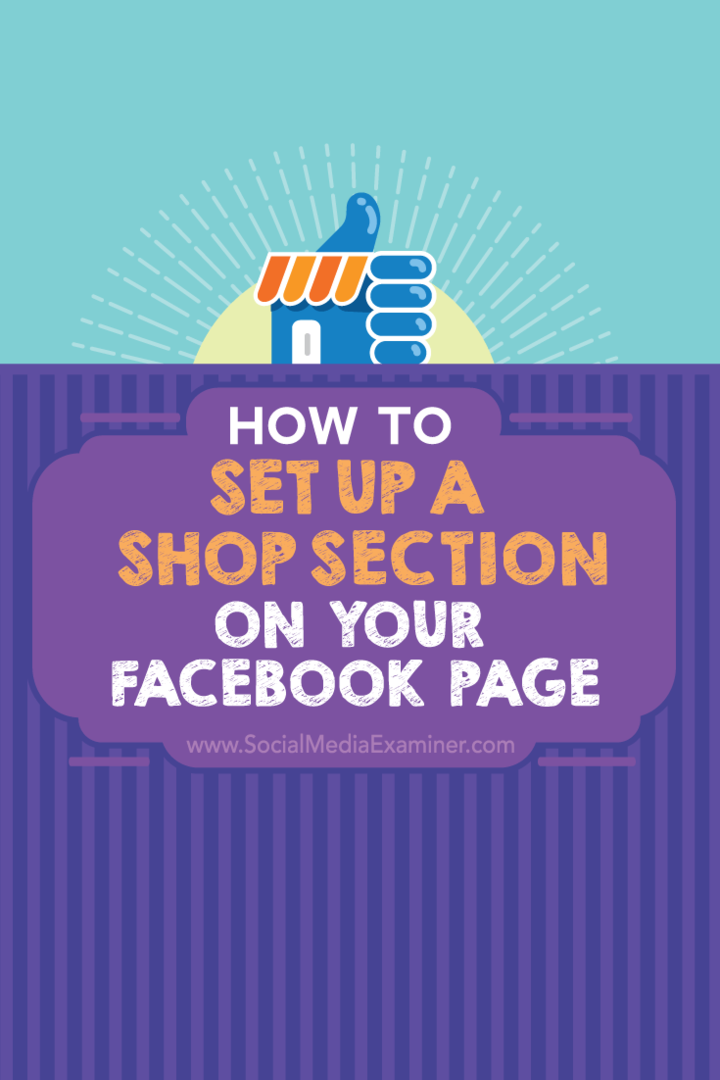Slik oppretter du en butikkavdeling på Facebook-siden din: Social Media Examiner
Facebook / / September 26, 2020
 Selger bedriften din produkter?
Selger bedriften din produkter?
Har du vurdert å opprette en butikk på Facebook?
Facebook lar deg legge til en Shop-seksjon på Facebook-siden din, slik at kunder kan kjøpe produktene dine direkte fra Facebook.
I denne artikkelen vil du oppdag hvordan du legger til en Shop-seksjon på Facebook-siden din.
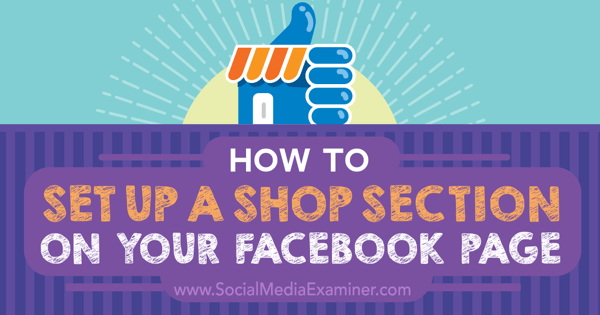
Lytt til denne artikkelen:
Hvor du skal abonnere: Apple Podcast | Google Podcasts | Spotify | RSS
Bla til slutten av artikkelen for lenker til viktige ressurser som er nevnt i denne episoden.
Sjekk om du har tilgang til butikkavdelingen
For å finne ut om du har tilgang til Shop Section-funksjonen på Facebook-siden din, besøk siden din og se etter koblingen Legg til butikkavsnitt under forsidebildet ditt på Facebook-siden.
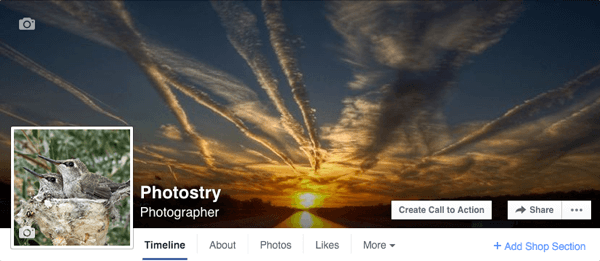
Du kan se Shop-seksjoner i aksjon på Facebook-sider som American Kennel Club, Grunnleggende produkter, Den vanskelige Yeti, ARDO USA, og Snow Lizard Products
Hvis du er en Shopify eller Bigcommerce kunde, kan du lære mer om salg på Facebook-siden din ved hjelp av deres respektive lenker.
Så den gode nyheten er at det ikke er en funksjon som bare er tilgjengelig for store forhandlere. Den dårlige nyheten er at det ser ut til å vises tilfeldig. Hvis du har koblingen Legg til butikkdel på Facebook-siden din, følg disse trinnene for å begynne å selge produkter på siden din.
# 1: Klikk på koblingen Legg til butikkdel
Ved å klikke på koblingen Legg til butikkdel får du en melding som forklarer hva denne delen vil tillate deg å gjøre. Klikk på knappen Legg til butikkdel for å fortsette.
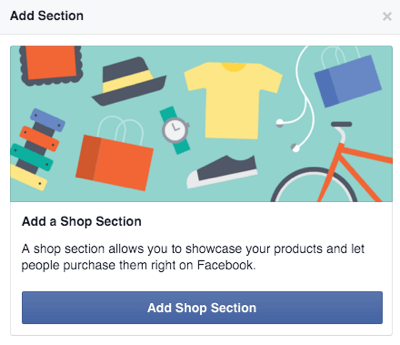
# 2: Godta forhandlerens vilkår og retningslinjer
Deretter blir du bedt om å godta Handelsbetingelser og -retningslinjer på Facebook. Husk å lese disse over. De inneholder viktig informasjon om hva du kan selge på Facebook-siden din, hvordan problemene vil være håndteres under "testfasen" av butikkavsnittets lanserings-, retur- og refusjonsretningslinjer og annet detaljer.
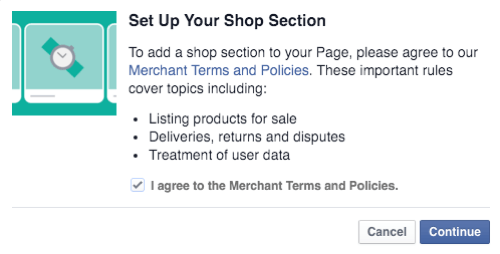
# 3: Legg til forretnings- og betalingsbehandlingsdetaljer
Når du har godtatt selgerbetingelsene og -retningslinjene, skriver du inn bedriftsinformasjonen din og konfigurerer betalingsbehandling med Stripe. Hvis du allerede har en Stripe-konto, logger du på den kontoen først og deretter Klikk på lenken for å koble til en eksisterende Stripe-konto. Ellers må du sette opp en Stripe-konto og fortsett med følgende oppsett.
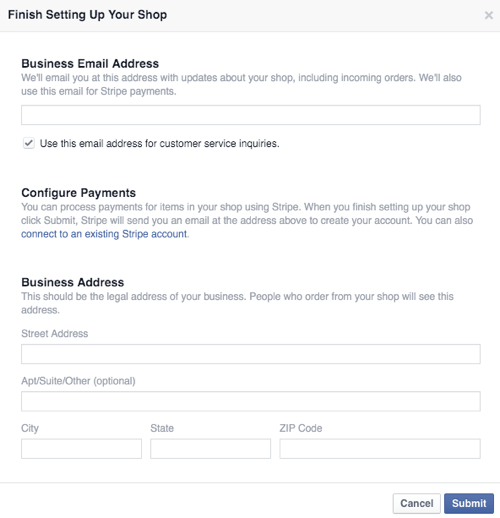
Når du er ferdig med dette oppsettet, endres oppfordringsknappen til en butikk nå-knapp, som fører besøkende til siden til butikken din.

# 4: Beskriv hva du selger
Beskriv deretter hva Facebook-sidebutikken din selger med 200 tegn eller færre.

# 5: Legg til produkter i butikken din
Nå er du klar til å legge til produkter i butikken din. Å gjøre dette, klikk på knappen Legg til produkter.
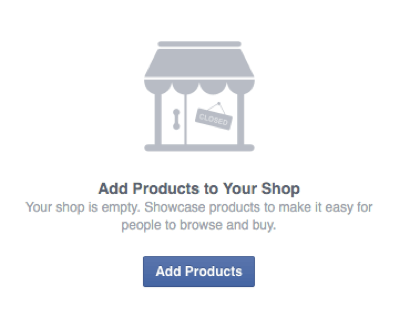
Du kan da konfigurer følgende detaljer for hvert av produktene dine.
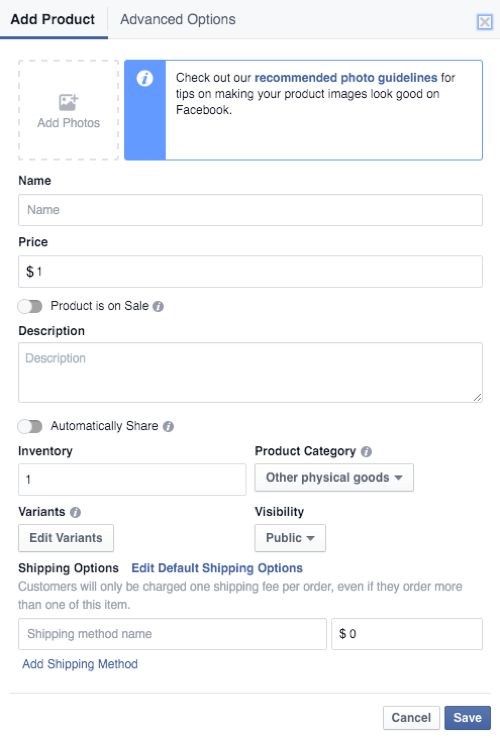
Du kan finn Facebooks detaljerte retningslinjer og anbefalinger for bilder på retningslinjer for produktoppføringer. De inkluderer følgende:
- Du må ha ett bilde for hvert produkt.
- Bildet må være et reelt bilde av produktet, ikke en grafisk fremstilling, illustrasjon eller et ikon av produktet.
- Det anbefales at bildet er minst 1 024 x 1 024 piksler.
- Det anbefales at produktbildet har en hvit bakgrunn eller fanger opp produktet som brukes i virkelige situasjoner.
- Bildet kan ikke inneholde tekst (oppfordringer til handling eller kampanjekoder), støtende innhold, reklame eller salgsfremmende materiale, vannmerker eller tidssensitiv informasjon.
Du må også følg retningslinjene og anbefalingene for produktbeskrivelsen. De inkluderer følgende:
- Beskrivelsen skal bare gjelde for produktet og være lett fordøyelig, ved hjelp av korte setninger og kulepunkter.
- Beskrivelsen kan ikke inneholde HTML, telefonnumre, e-postadresser, lange titler, overdreven tegnsetting, alle bokstaver med store bokstaver eller små bokstaver, spoilere med bok eller film eller eksterne lenker.
Til slutt finner du noen retningslinjer og anbefalinger om produktvarianter. Kort sagt, du kan bare ha fire varianter per produkt, og variasjoner må staves, ikke forkortes. For eksempel bør du si "Stor", ikke "L" for størrelsesalternativer.
I kategorien Avanserte alternativer kan du angi egendefinerte skatteprosentandeler. Merk at Facebook bare viser butikken din til kunder i USA og automatisk beregner avgifter basert på bestemte steder. Du kan angi dine egne priser, men du vil være ansvarlig for om de er nøyaktige.
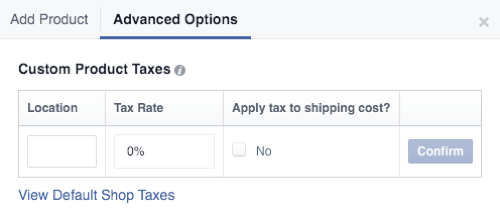
Når du begynner å legge til produkter, vil butikken din begynne å se slik ut.
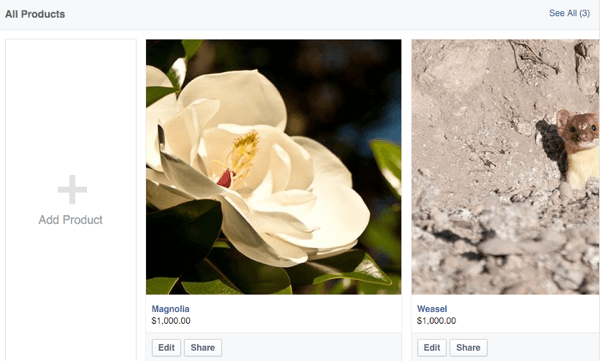
Produktene kan i utgangspunktet være merket med “Gjennomgang” (ligner annonser) for å sikre at de oppfyller vilkårene og retningslinjene for selger, samt retningslinjer for produktoppføringer. Så mens du kan se dem, kan det hende at ikke publikum er godkjent. Når de er godkjent, vil individuelle vareoppføringer se slik ut.
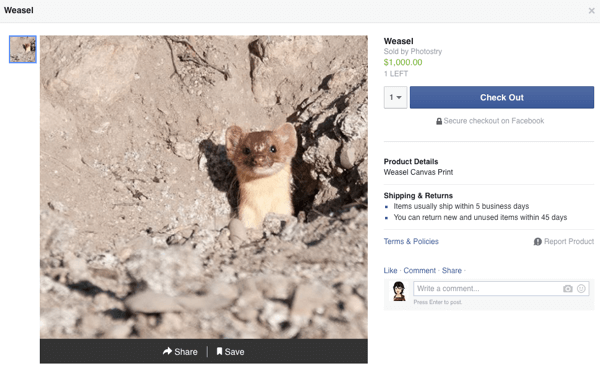
Vær oppmerksom på standard policy for frakt og retur på sider med individuelle varer, sier at varer må sendes innen fem virkedager og varer kan returneres innen 45 dager. Dette er en policy som kreves av alle Facebook-sider som bruker Shop-delen og som ikke kan endres.
Hvis du vil legg til flere produkter, gå til butikken din og klikk på Legg til produktblokk eller gå til Publiseringsverktøy og få tilgang til Shop-delen der.
Få YouTube Marketing Marketing - Online!

Vil du forbedre ditt engasjement og salg med YouTube? Bli med på den største og beste samlingen av YouTube-markedsføringseksperter når de deler sine velprøvde strategier. Du får trinnvis direktesendt instruksjon fokusert på YouTube-strategi, videooppretting og YouTube-annonser. Bli YouTube-markedsføringshelten for din bedrift og kunder når du implementerer strategier som gir dokumenterte resultater. Dette er et direkte online treningsarrangement fra vennene dine på Social Media Examiner.
KLIKK HER FOR DETALJER - SALG SLUTTER 22. SEPTEMBER!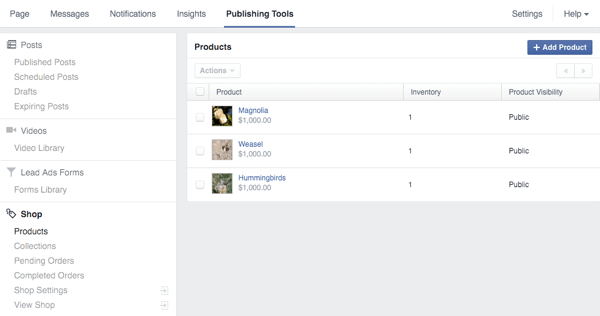
# 6: Opprett samlinger
Hvis du har mange forskjellige typer produkter, har du muligheten til å lage samlinger til organisere produktene dine. Dette alternativet vises under produktene dine når du begynner å legge dem til butikken din.
Når du klikk på knappen Legg til samling, blir du ført til Shop-delen i publiseringsverktøyene dine. Du vil se en samling av utvalgte produkter som allerede er på plass hvor du kan legge til de beste produktene dine.
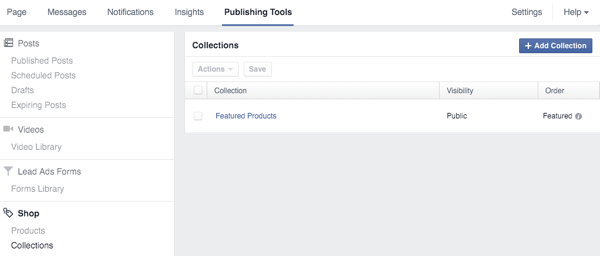
Hvis du vil legge til produkter i utvalgte produkter, klikk på samlingen og klikk deretter på knappen Legg til produkter. Velg hvilke produkter du vil legge til til samlingen din og klikk på Legg til.
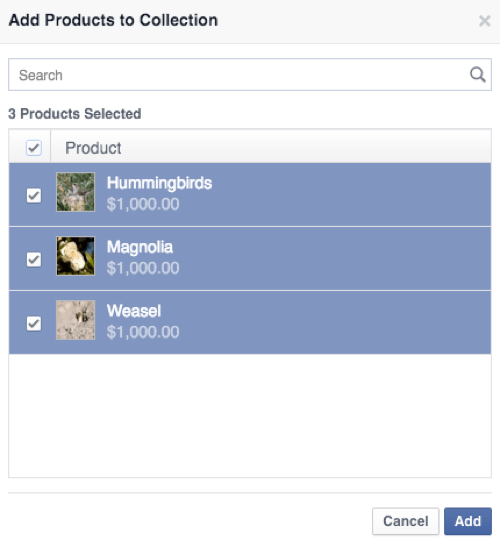
De første produktene i utvalgte produkter vises over tidslinjen din på Facebook-siden din.
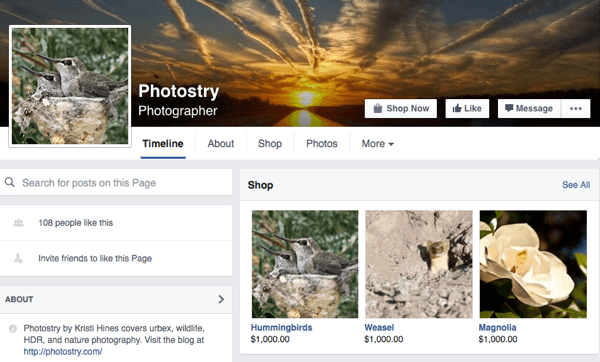
Disse produktene vises også først i butikken din, basert på rekkefølgen du ordnet dem i din utvalgte produkter.
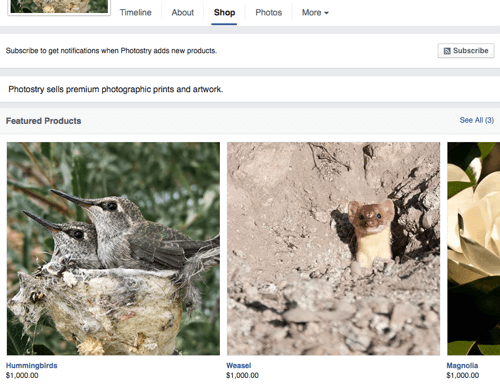
Merk at besøkende i butikken din også får muligheten til å abonnere for å få varsler når du legger til nye produkter.
# 7: Få tilgang til butikkens innstillinger
For å få tilgang til butikkens innstillinger, Klikk på butikkens lenke fra menyen på siden din og så klikk på innstillingshjulikonet for å få følgende menyalternativer.
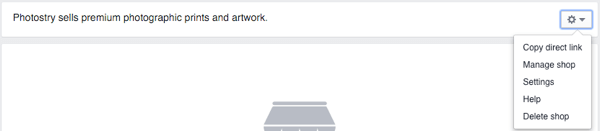
Alternativet Kopier direkte lenke gir deg en lenke til butikken på Facebook-siden din som du kan dele. Det vil se slik ut: http://www.facebook.com/photostry/shop/. (Du er velkommen til å besøke denne siden for å se hvordan den ser ut, men ingen av disse artiklene er virkelig til salgs.)
Alternativet Administrer butikk tar deg til publiseringsverktøyene dine, der du finner en ny seksjon for butikken din. Der kan du legg til produkter og produktsamlinger for å gruppere produktene dine.
Innstillingsalternativet tar deg til butikkens hovedinnstillinger, der du kan oppdater e-postadressen, forretningsadressen og Stripe-kontoen.
Hjelp-alternativet tar deg til Vanlige spørsmål om butikseksjonen hvor du kan lære mer om å opprette din egen butikk. Hvis du velger å ikke lenger selge produkter på Facebook-siden din, kan du bruk alternativet Slett butikk.
# 8: Administrer bestillingene dine
Når du motta din første bestilling, vil du få et varsel. Du kan gjennomgå og administrere de ventende og fullførte bestillingene dine i publiseringsverktøyene dine under Shop-delen.
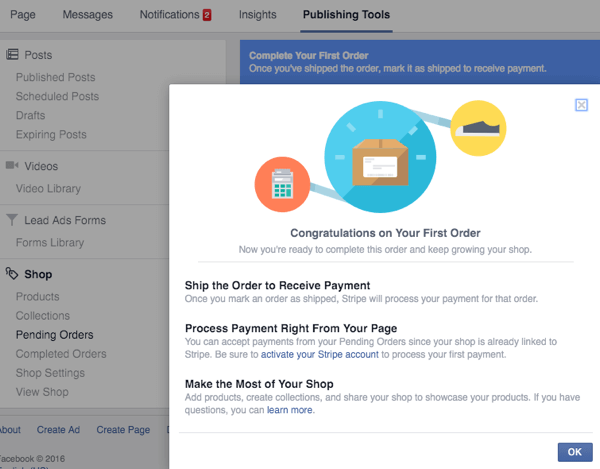
Med en gang du lukk varselet om første ordre, vil du se en liste over pågående bestillinger. Klikk på en enkelt bestilling for å se ytterligere detaljer, for eksempel kjøperens leveringspreferanser og adresse. Du kan også ta kontakt med kjøperen hvis du trenger ytterligere informasjon mens bestillingen venter eller etter at den er fullført.
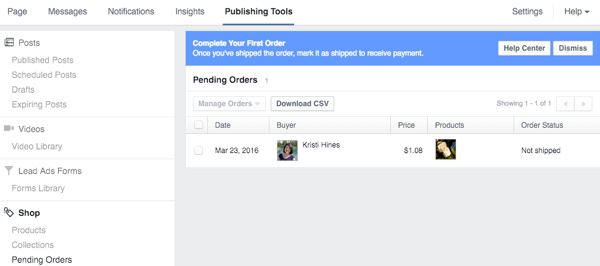
Du må send bestillingen før Stripe behandler betalingen din. Når du har klikket på bestillingen, klikk på Merk som sendt-knappen og skriv inn sporingsnummeret (hvis aktuelt). Deretter blir kundens betaling gjennom Stripe behandlet. Bestillingen vil gå til ventende, og beholdningen din blir oppdatert deretter.
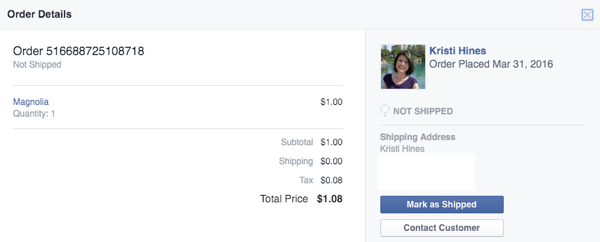
Hvis du har spørsmål om Facebook Shop-delen, kan du kontakte Facebook Support ved hjelp av siden Facebook Advertiser and Business Resources via live chat eller e-post.
Shopping på Facebook-sider fra kundenes perspektiv
Fra kundenes perspektiv vil det være enkelt å handle på Facebook-siden sin Butikk-seksjon. Når de klikker på et produkt og klikker på Sjekk ut-knappen, må de oppgi fraktinformasjonen hvis det er første gang de kjøper på Facebook.
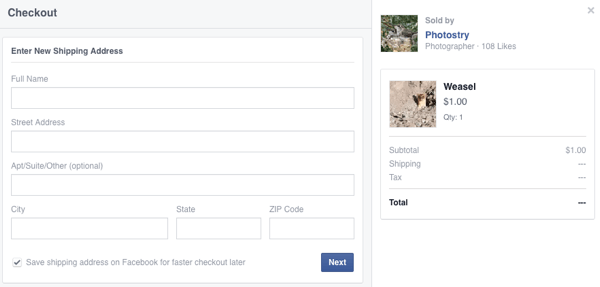
Etter at de har klikket på Neste, skriver de inn e-postadressen, telefonnummeret og kredittkortinformasjonen og legger inn bestillingen. Når kjøpet er fullført, mottar de en bekreftelse pluss anbefalinger for andre produkter som er til salgs på Facebook-siden din.
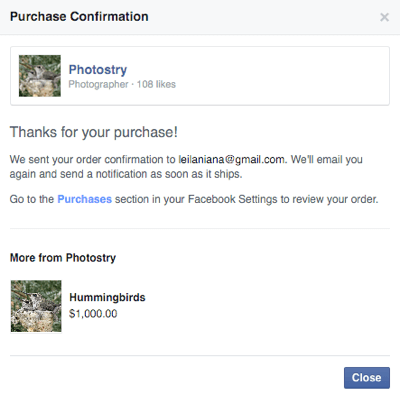
Kunder kan gå til delen Kjøp (betaling) i Facebook-innstillingene for å se bestillingen.
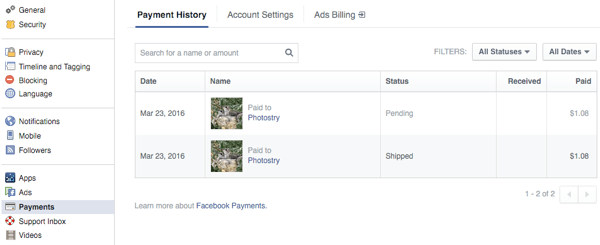
Når de klikker på en enkelt ordre, har de muligheten til å se gjennom ordredetaljene, kontakte selgeren, starte en retur eller starte en bytte. De får også varsler når det er oppdateringer om bestillingen.
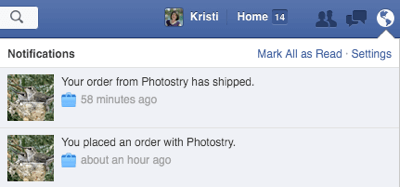
Bestillinger via Shop-seksjoner drevet av Shopify eller Bigcommerce kan variere noe.
Vil du ha mer som dette? Utforsk Facebook for Business!
For å konkludere
Denne funksjonen er en annen spennende måte at bedrifter kan øke avkastningen på Facebook-sidene ytterligere. Vær på utkikk etter at denne funksjonen blir tilgjengelig på Facebook-siden din hvis du selger fysiske produkter.
Hva tror du? Er denne funksjonen tilgjengelig for deg? Planlegger du å legge til en butikk på Facebook-siden din? Gi oss beskjed om din erfaring med denne funksjonen i kommentarene!